XDAの良い人々はきちんとWindows 10からAndroidスマートフォンを制御できるツールです。セットアップはかなり簡単ですが、指示に正確に従ったとしても間違っている可能性のあるものがかなりあります。 Scrcpy WindowsからAndroidスマートフォンを制御できます10そしてそれはかなり使いやすいですが、Androidデバイス自体はいくつかの設定をオンにする必要があります。 Scrcpyを使用できるステップバイステップのガイドがあり、すぐに動作しない場合にトラブルシューティングするためのいくつかのソリューションを提供します。
これはWindowsの古いバージョンで動作しますが、環境変数の追加は、Windows 10の方法とは少し異なる場合があります。このツールはmacOSとLinuxの両方で使用できますが、このチュートリアルの手順はWindows 10のみです。他のオペレーティングシステムの手順については、 。
必要条件
Windows 10からAndroidスマートフォンを制御するには、必要です。
- Scrcpy:オープンソースであり、Githubページから入手できます。
- 管理者権限を持つWindows 10マシン
- Androidスマートフォン、ルートは不要
- 電話機をPCに接続できるUSBデータケーブル
- 携帯電話で有効になっている開発者オプション
環境変数を設定する
Scrcpyツールをダウンロードして、どこかに展開しますアクセスは簡単です。ドライブのルートに抽出することをお勧めします。必ずしもCドライブに抽出する必要はありませんが、それは私たちが行ったものです。
エクスプローラーを開き、アドレスバーに次を貼り付けます。
Control PanelSystem and SecuritySystem
開いたウィンドウで、左側の[システムの詳細設定]をクリックします。

開いたウィンドウで、[詳細設定]タブに移動します。 一番下の[環境変数]をクリックします。 [環境変数]ウィンドウで、[システム変数]セクションの[新規]ボタンをクリックします。 [新しいシステム変数]ウィンドウで、抽出したフォルダーへのパスを貼り付け、scrcpy.exeを最後に追加します。これはScrcpyツールで、フォルダーにはEXEファイルが含まれています。
例:
C:scrcpy-windows-v1.0scrcpy.exe
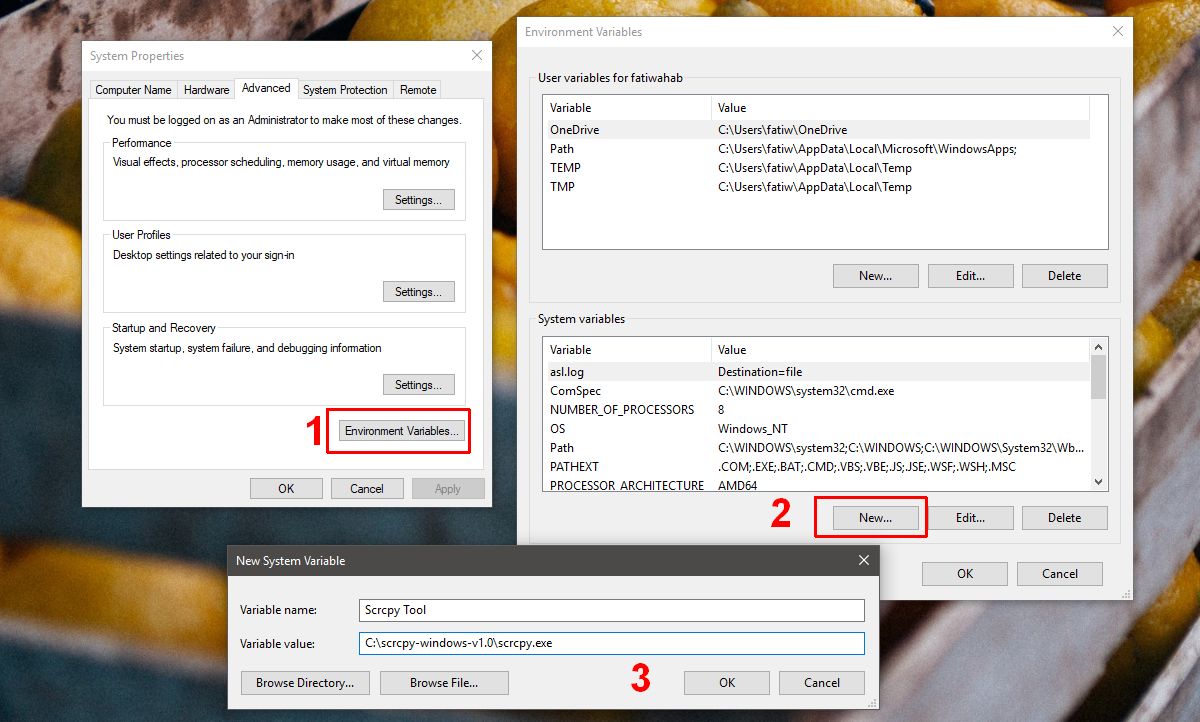
電話を準備する
Androidフォンで、設定アプリを開き、開発者設定に移動します。ここで、USBデバッグを探して有効にします。電話機をPCに接続します。 USBデバッグを有効にするかどうかを確認するプロンプトが電話機に表示されるはずです。有効にします。
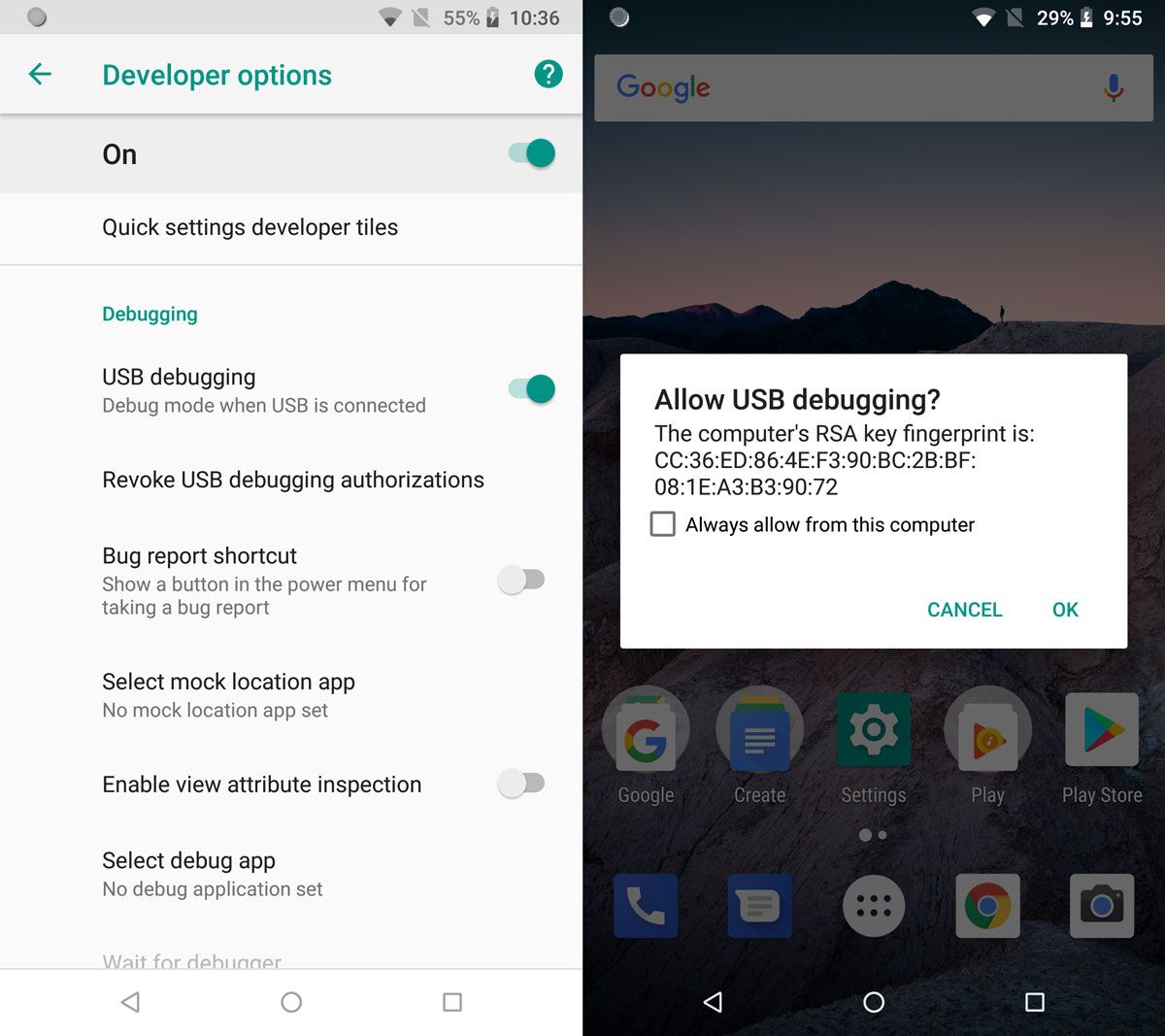
Scrcpyを実行する
管理者権限でコマンドプロンプトを開きます。 cdコマンドを使用して、前の手順で抽出したフォルダーに移動します。
構文
cd folder path
例
cd C:scrcpy-windows-v1.0
注:フォルダーパスにスペースが含まれるフォルダーが含まれる場合は、パス全体を逆コンマで囲みます。
次のコマンドを実行します。
adb.exe
これにより、ADBツールが実行されます。次に、デバイスが次のコマンドで接続されているかどうかを確認します。
adb devices
デバイスが出力に表示されます。 シリアル番号と、承認されているかどうかのみが表示されます。承認されていない場合は、トラブルシューティングセクションに進んでいくつかの修正を試してから、残りのturorialに戻ります。
デバイスが問題なく表示されたと仮定して、次のコマンドを実行します。
scrcpy
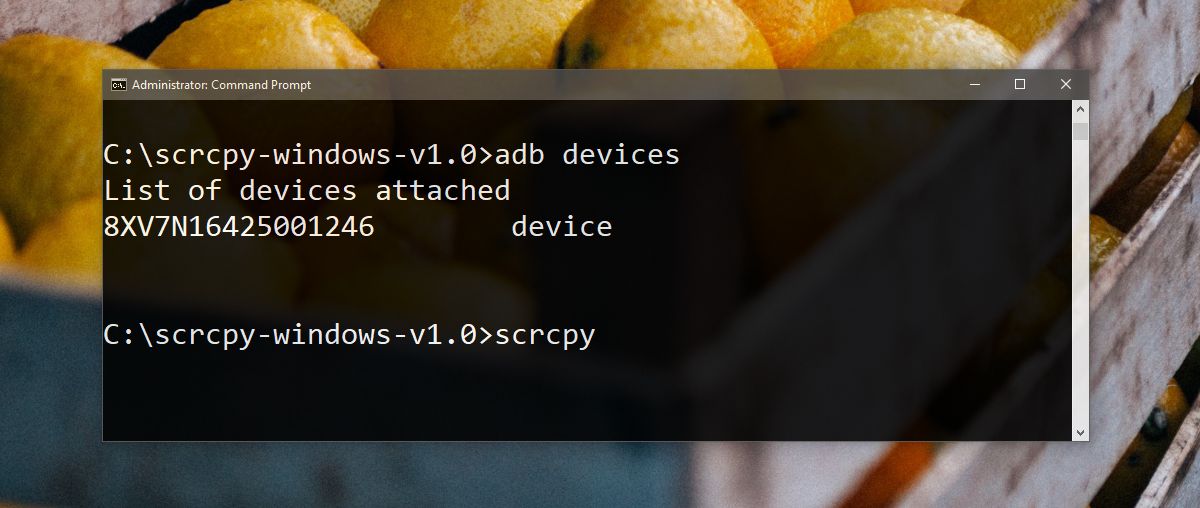
これにより、Androidスマートフォンをエミュレートする新しいウィンドウが開きます。マウスとキーボードを使用して制御します。
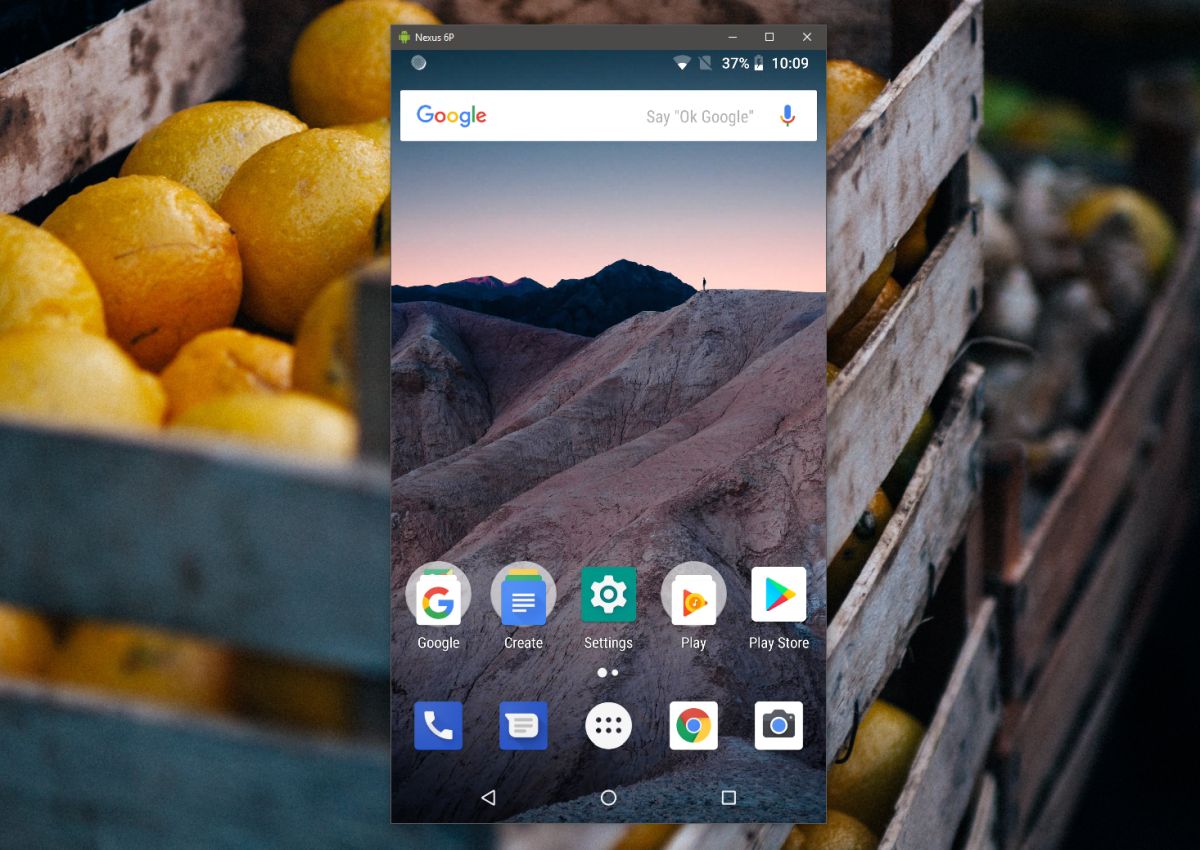
ADBデバイスのトラブルシューティング
上記の手順がうまくいかない場合、またはAndroid搭載端末が不正なデバイスとして表示される場合は、次のことを試してください。
USBデバッグを再度有効にする
電話をPCから切断します。 Android搭載端末で設定アプリを開き、デベロッパー設定に移動します。ここで、すべてのUSBデバッグ認証を取り消すオプションを探します。電話機のUSBのオン/オフを切り替えます。デスクトップで、コマンドプロンプトで次のコマンドを実行します。
adb kill-server
に続く;
adb start-server
完了したら、電話機をPCに再度接続し、プロンプトが表示されたらUSBデバッグを許可します。
USB転送プロトコル
通知シェードをプルダウンし、AndroidシステムUSB接続通知をタップします。ファイル転送モードまたは写真の転送モードを選択する必要がある場合があります。両方を試して、どちらが機能するかを確認してください。













コメント